如何用PS设计仿真云彩纹理
1、 打开PS,按crl+n新建一个空白背景,分辨率为72,点击确定。
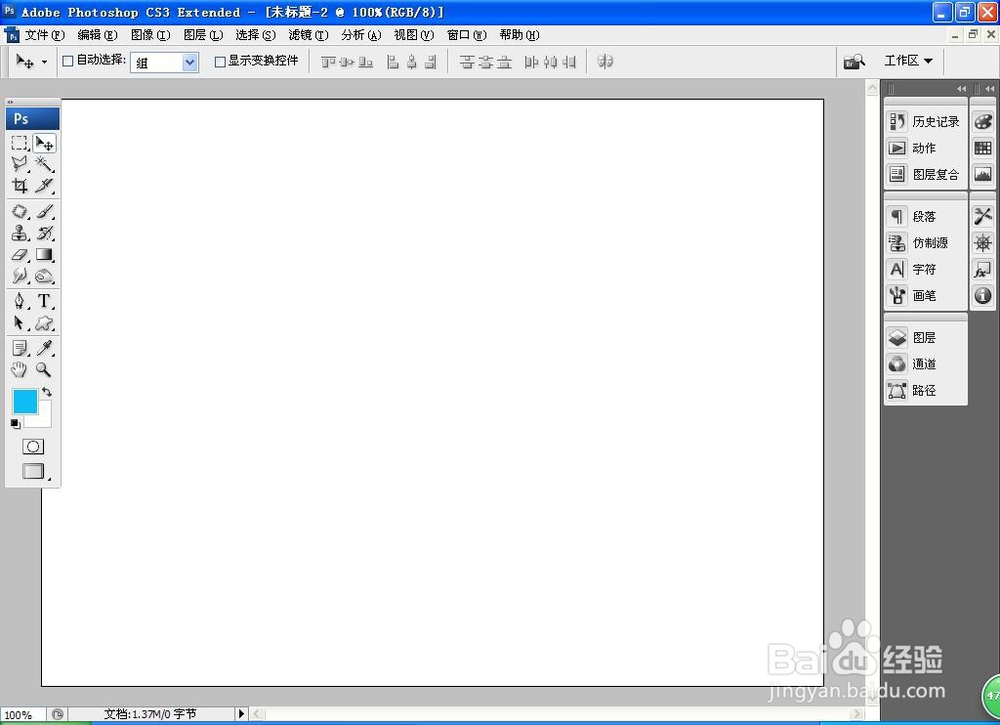
2、设置前景色为淡蓝色,背景色为白色,选择滤镜,渲染,云彩,如图
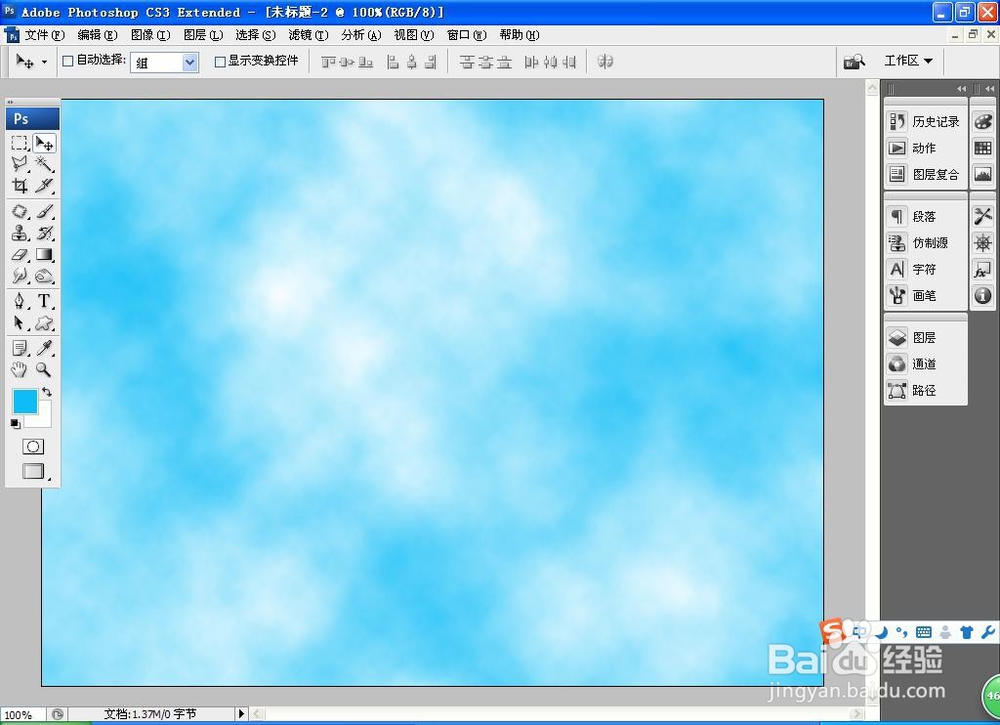
3、滤镜,渲染,分层云彩,按crl+F再次执行分层云彩,点击确定,如图
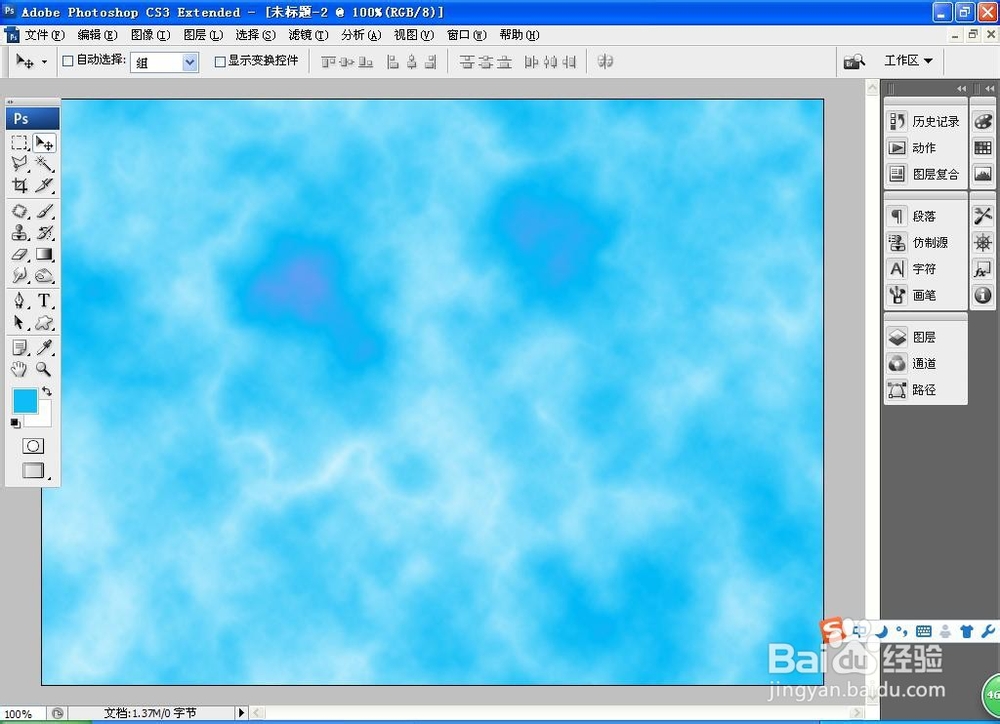
4、按crl+L打开色阶对话框,将白色滑块向左移动,黑色滑块向右移动,灰色滑块向左移动,点击确定,如图
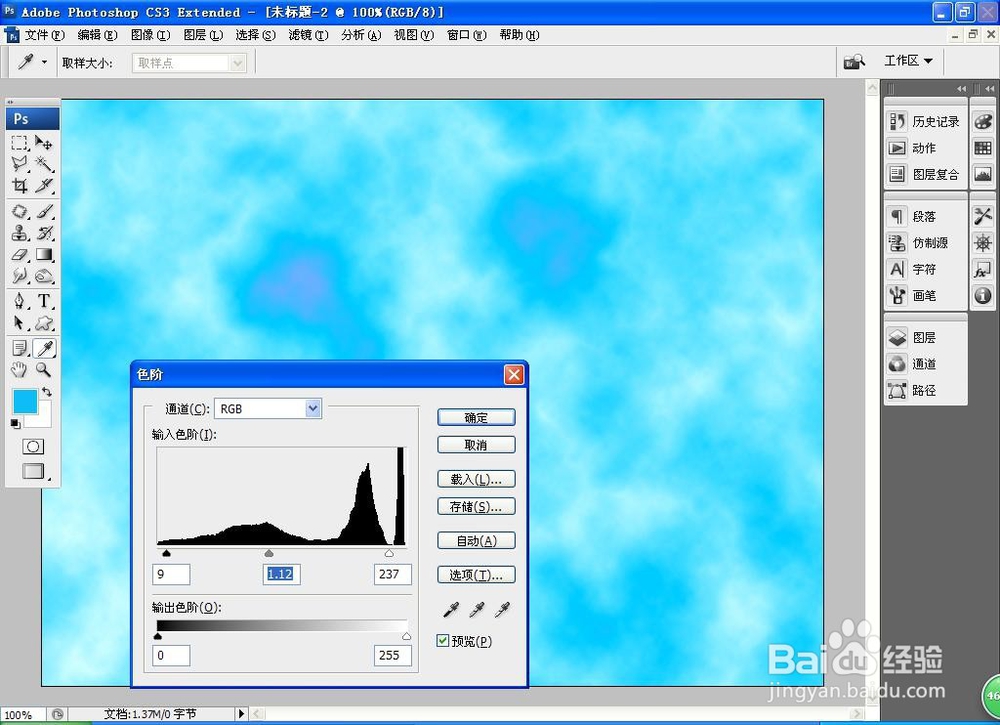
5、选择魔棒工具,载入选区,选中背景图层,按crl+J提取图层,设置前景色为蓝色,按alt+delete键填充颜色,设置图层混合模式为柔光,点击确定,如图
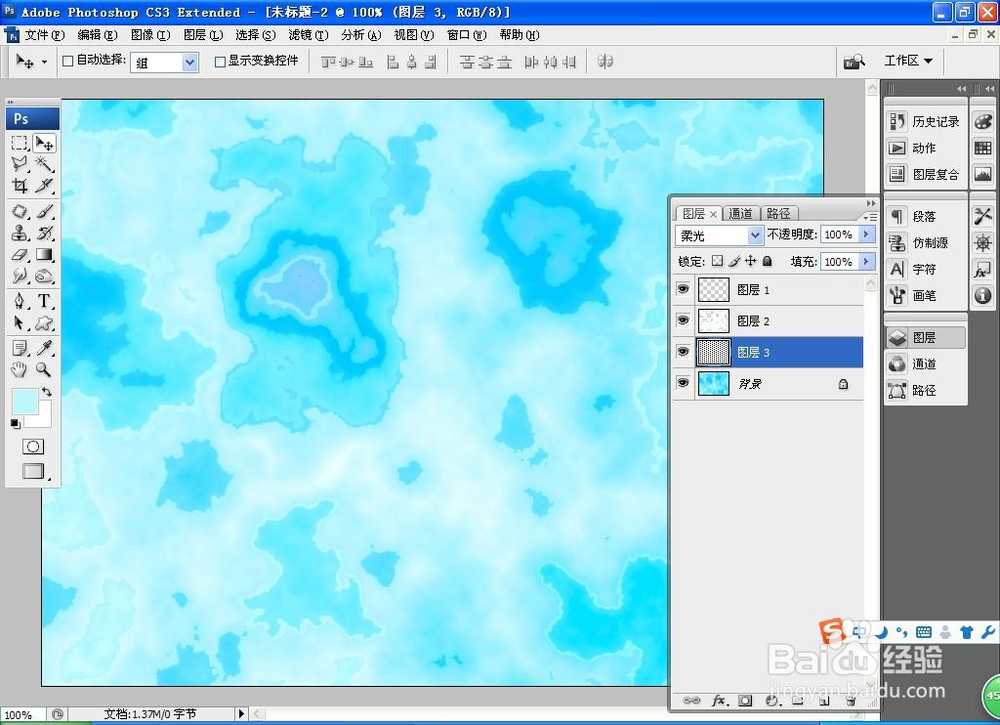
6、继续选择魔棒工具,载入选区,新建图层,填充白色,设置图层混合模式为柔光,点击确定,如图
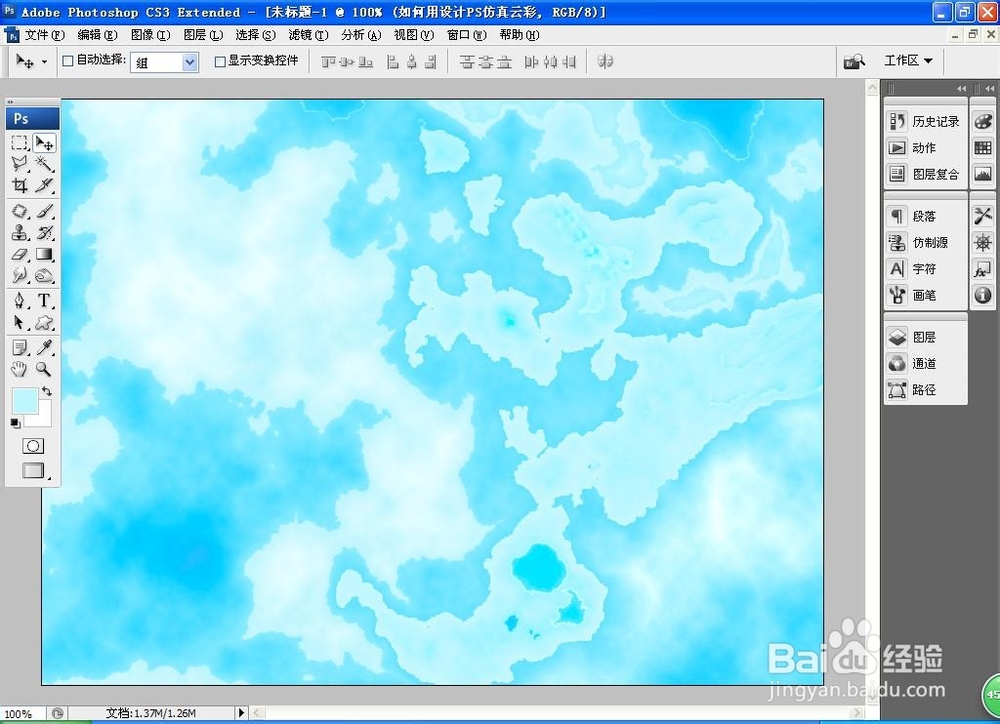
7、选择横排文字工具,输入字体,设置字体颜色为深蓝色,点击确定,这样仿真云彩纹理就设计好了哦。

声明:本网站引用、摘录或转载内容仅供网站访问者交流或参考,不代表本站立场,如存在版权或非法内容,请联系站长删除,联系邮箱:site.kefu@qq.com。
阅读量:126
阅读量:68
阅读量:28
阅读量:189
阅读量:165